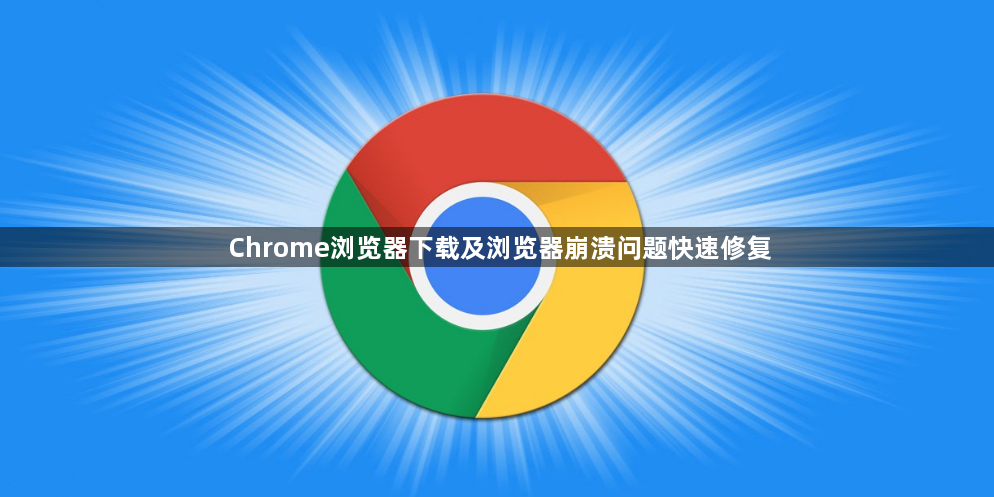详情介绍
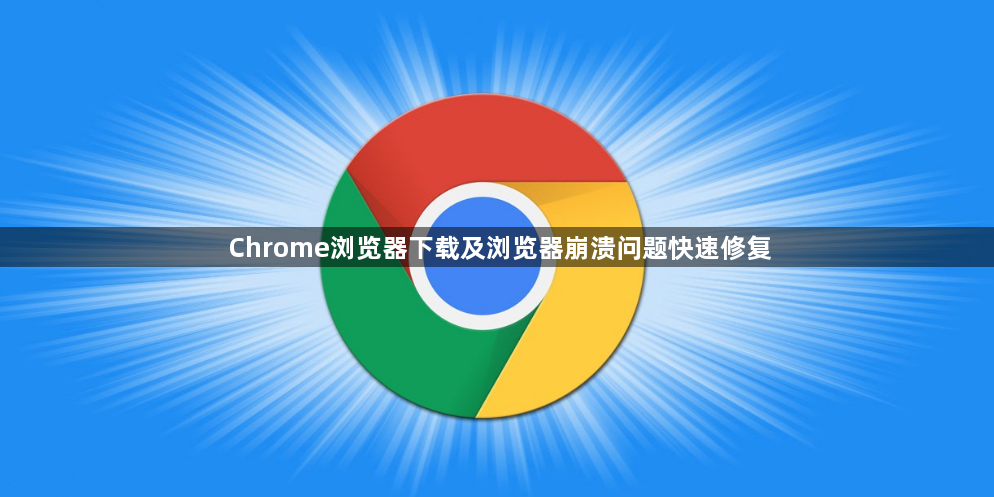
以下是Chrome浏览器下载及浏览器崩溃问题快速修复方法:
1. Chrome浏览器下载:访问谷歌官方网站,找到Chrome浏览器的下载链接,根据你的操作系统(如Windows、Mac、Linux等)选择合适的版本点击下载。下载完成后,找到下载的安装文件,双击运行它。在安装向导中,按照提示进行操作,如选择安装路径(通常默认即可)、是否创建桌面快捷方式等。点击“安装”按钮后,等待安装进度完成即可。
2. Chrome浏览器崩溃问题快速修复:
- 清除浏览数据:过多的缓存、Cookie和浏览历史可能导致Chrome浏览器异常。打开Chrome浏览器,点击右上角的三个点图标,选择“更多工具”-“清除浏览数据”。在弹出的窗口中,选择要清除的内容,一般建议选择“所有时间”范围,并勾选“浏览历史记录”“Cookie及其他网站数据”以及“缓存的图片和文件”,然后点击“清除数据”按钮。清除完成后,关闭浏览器并重新打开,查看崩溃问题是否解决。
- 更新Chrome浏览器:旧版本的Chrome可能存在已知漏洞或兼容性问题导致崩溃。点击右上角的三个点图标,选择“设置”,在设置页面中找到“关于Chrome”,浏览器会自动检查更新,如有新版本,按照提示进行更新即可。
- 禁用或卸载扩展程序:某些扩展程序可能与Chrome存在兼容性问题,导致崩溃。点击右上角的三个点图标,选择“更多工具”-“扩展程序”,可尝试禁用最近安装的扩展程序,观察浏览器是否还会崩溃。若确定是某个扩展程序的问题,可将其卸载。
- 关闭硬件加速:硬件加速功能在某些情况下会导致浏览器崩溃。在Chrome浏览器中,点击右上角的三个点图标,选择“设置”,在设置页面中找到“系统”选项,取消勾选“使用硬件加速模式时可用”的选项,然后重启浏览器。
- 检查恶意软件或病毒:恶意软件或病毒可能干扰浏览器的正常运作。使用可靠的杀毒软件对电脑进行全面扫描,清除可能存在的恶意软件或病毒。